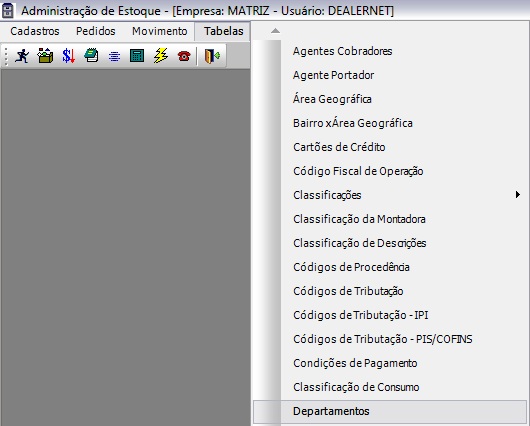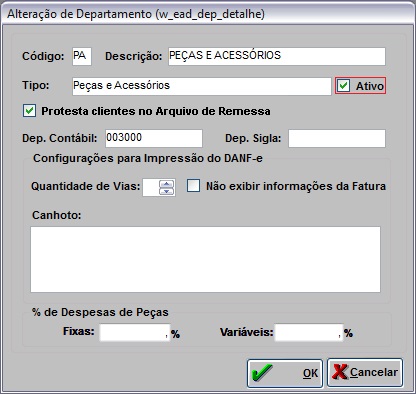Tabela Departamentos (Nota de Entrada)
De Dealernet Wiki | Portal de Solução, Notas Técnicas, Versões e Treinamentos da Ação Informática
(Diferença entre revisões)
| Linha 17: | Linha 17: | ||
* <p align="justify">Para desativar o departamento, basta desmarcar a opção ''Ativo''. Desta forma, os departamentos não serão visualizados na tela de ''Nota Fiscal de Entrada''.</p> | * <p align="justify">Para desativar o departamento, basta desmarcar a opção ''Ativo''. Desta forma, os departamentos não serão visualizados na tela de ''Nota Fiscal de Entrada''.</p> | ||
| + | |||
| + | '''4.''' Em seguida clique no botão '''OK'''. | ||
[[Arquivo:Notaentrada114.jpg]] | [[Arquivo:Notaentrada114.jpg]] | ||
Edição atual tal como 15h15min de 8 de setembro de 2011
MÃDULO ESTOQUE DE PEÃAS
Esta opção serve para configurar os departamentos a serem utilizados na nota fiscal de entrada.
1. No menu principal, clique Tabelas e Departamentos;
2. Na janela Departamentos, selecione o departamento e clique Alterar;
3. Marque o checkbox Ativo para tornar o departamento ativo na nota fiscal de entrada;
Notas:
- A opção Ativo estará marcada por default.
-
Para desativar o departamento, basta desmarcar a opção Ativo. Desta forma, os departamentos não serão visualizados na tela de Nota Fiscal de Entrada.
4. Em seguida clique no botão OK.